
mac系统怎么切换windows系统,Mac系统与Windows系统之间的无缝转换指南
时间:2025-01-14 来源:网络 人气:
亲爱的果粉们,你是否在Mac电脑上安装了Windows系统,却不知道怎么切换呢?别急,今天就来手把手教你如何轻松实现Mac系统与Windows系统的切换,让你在两个世界自由穿梭!
一、启动时切换
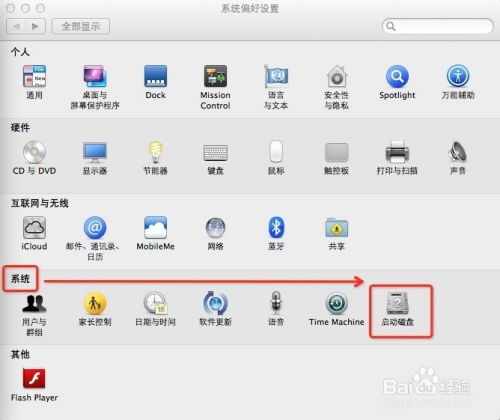
1. 重启Mac电脑:首先,你需要重启你的Mac电脑。在电脑启动过程中,迅速按下并长按Option键(也就是Alt键),直到出现启动选项界面。
2. 选择Windows系统:在这个界面中,你会看到两个选项:Mac OS和Windows。用鼠标或触摸板选择Windows系统,然后点击回车键。
3. 进入Windows系统:稍等片刻,你的Mac电脑就会启动进入Windows系统啦!
二、系统偏好设置切换
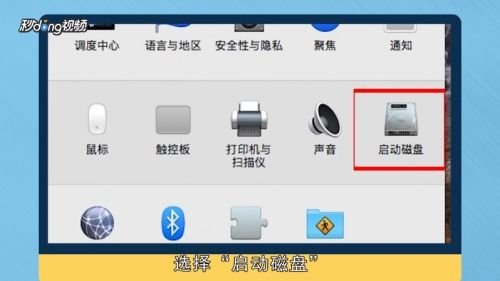
1. 进入系统偏好设置:如果你已经进入了Mac OS系统,那么可以直接打开“系统偏好设置”。
2. 选择启动磁盘:在“系统偏好设置”中,找到并点击“启动磁盘”选项。
3. 选择Windows系统:在启动磁盘窗口中,你会看到两个可启动的系统:Mac OS和Windows。选择Windows系统,然后点击“重新启动”按钮。
4. 进入Windows系统:电脑重启后,就会自动进入Windows系统啦!
三、Boot Camp控制面板切换
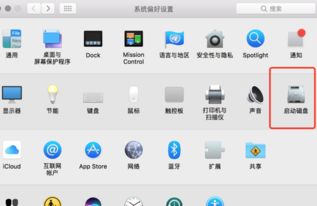
1. 打开Boot Camp控制面板:如果你是通过Boot Camp安装的Windows系统,那么可以打开Boot Camp控制面板。
2. 选择启动磁盘:在Boot Camp控制面板中,找到“启动磁盘”选项。
3. 选择Mac OS系统:在这里,你可以选择将Mac OS系统设置为默认启动系统。
4. 重新启动:点击“重新启动”按钮,电脑就会重启并进入Mac OS系统。
四、注意事项
1. 确保Windows系统已安装Boot Camp驱动程序:在切换到Windows系统之前,请确保你的Windows系统已经安装了Boot Camp驱动程序。
2. 备份重要数据:在切换系统之前,请确保备份你的重要数据,以免丢失。
3. 切换系统可能需要一段时间:由于系统切换涉及到硬件和软件的重新加载,所以可能需要一段时间才能完成。
4. 不要频繁切换系统:频繁切换系统可能会对电脑硬件造成一定的影响,建议尽量保持在一个系统下工作。
五、
通过以上方法,你就可以轻松地在Mac系统和Windows系统之间进行切换啦!无论是工作还是娱乐,都能让你在两个世界自由穿梭,尽情享受科技带来的便捷!希望这篇文章能帮到你,如果你还有其他问题,欢迎在评论区留言哦!
相关推荐
教程资讯
教程资讯排行













